¿Qué hacer si no puede emitir sus facturas electrónicas en Solo Facturación? - Plan de contingencia Costa Rica
El Ministerio de Hacienda diseñó un plan de contingencia, el cual puede utilizar en caso de que el sistema para la emisión de comprobantes electrónicos no se encuentre disponible, es decir, cuando se presenten problemas técnicos que afecten la facturación de su negocio. Este plan le permitirá expedir comprobantes provisionales por contingencia, para luego emitir una factura electrónica sustituyendo la factura de contingencia.
Por ejemplo: “La empresa Ejemplar presenta problemas debido a la caída de la DGT, por lo que registra sus ventas en comprobantes provisionales y luego, cuando se restablece la conexión, registra las ventas para que se envíe a la DGT la factura electrónica”.
En Alegra tenemos todo listo para que pueda registrar sus ventas sin problemas, y así mismo ofrecerle a sus clientes la mejor experiencia al momento de comprar.
👉 Índice
En Alegra se originará una numeración automática para que generes sus comprobantes provisionales para la DGT, esta numeración podrá utilizarla para los diferentes tipos de documento “Factura de venta”, “Factura de exportación” y “Tiquete”.
1. Cree las facturas de contingencia
Siga estos pasos:
1. Diríjase al menú de “Documentos” y, seleccione la opción “Facturas y tiquetes”.
2. Haga clic en el botón “Nueva factura”.
3. En el botón “Más ajustes”, ubique el campo “Tipo de documento” y seleccione “Contingencia”.
4. Complete el formulario con la información correspondiente. Observe los campos del formulario y su explicación.
5. Finalmente, haga clic en el botón “Guardar”.
Observe:
✍️ Formulario “Nueva factura de contingencia”
Sección - Ajustes
- Tipo de factura: en este campo puede elegir si la factura que desea realizar es una “Factura de venta”, “Factura de exportación” o “Tiquete”.
- Actividad económica: elija la actividad económica según sus operaciones.
- Condición de venta: elija las condiciones de venta de la factura actual: al contado, crédito, entre otros.
Sección - Datos generales
- Cliente: es la persona o empresa a quien va dirigida la factura.
- Fecha de creación: es la fecha en que se crea la factura de venta. También puede crear facturas sin emitir con fecha anterior o posterior a la actual.
- Plazo de pago: elija el plazo de vencimiento de la factura: de contado, 8 días, 15 días, 30 días y 60 días.
- Identificación: ingrese el número de identificación del contacto.
- Vencimiento: De acuerdo al plazo elegido, verá la fecha de vencimiento contada a partir del día en que se genere la factura. Si elige “Vencimiento manual” debe seleccionar la fecha de vencimiento que desee.
- Medio de pago: elija el método de pago de la venta: efectivo, cheque, transferencia, entre otros.
Sección - Razón
- En este campo debe agregar el motivo por el cual la factura de venta la está realizando como contingencia. Esto es obligatorio para luego emitir la factura de venta.
Sección - Ítems
- Ítems: seleccione el producto de facturación existente o crea uno nuevo.
- Descripción: agregue o modifique la descripción del producto solo para la factura que estás creando.
- Precio: precio del producto a facturar, que puede modificar en la factura actual.
- Desc. %: ingrese la naturaleza (motivo) y el porcentaje de descuento a aplicar sobre el precio del producto.
- Impuesto: seleccione el impuesto del producto en la factura actual.
- Cantidad: indique la cantidad del producto a facturar.
- Total: el sistema hace el cálculo del valor del producto, menos el descuento, por la cantidad.
📢 Importante: una vez haga clic en los tres puntos que encuentra en la parte superior derecha, va a visualizar otras opciones como: “Guardar como borrador”, “Guardar y emitir”, “Guardar y enviar correo”.
Observe:
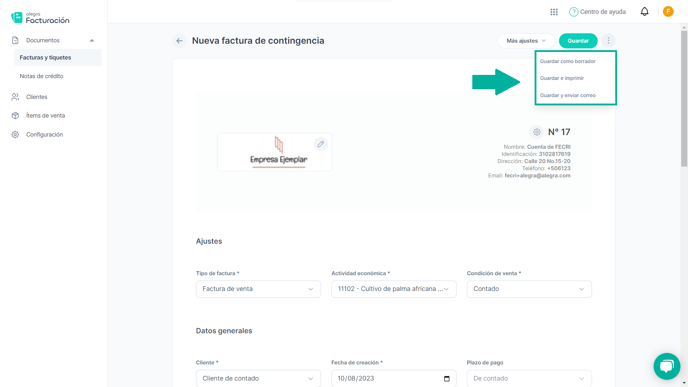
Una vez superada la contingencia, debe convertir el “Factura de contingencia” en una “Factura electrónica”. La emisión deberá hacerla una vez se restablezca el tema concreto que le haya llevado a generar facturas de contingencia. Tendrá 2 días para emitirlas, según lo informado por la DGT.
2. Convierta una factura de contingencia en factura electrónica
Siga estos pasos:
1. Diríjase al menú de “Documentos” y, seleccione la opción “Facturas y tiquetes”.
2. Ubique la factura de contingencia a convertir y haga clic en el número de la factura.
3. Finalmente, haga clic en el botón “Emitir”.
Observe:
Una vez emitida la factura, podrá visualizar que la factura de contingencia quedará de manera automática con el Estado “Anulado”. Observe:
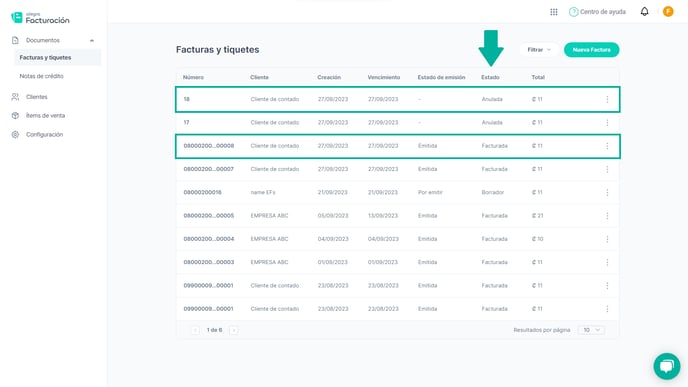
Conozca las soluciones del ecosistema Alegra: Alegra Contabilidad y Software Punto de Venta.
Aprenda con nosotros y certifíquese de forma gratuita en Alegra Academy.
¡Únase a nuestro foro de Alegra Community! Allí podrá compartir experiencias y aclarar sus dudas sobre facturación electrónica, contabilidad, normatividad y mucho más.
Descubra las funcionalidades más pedidas y entérese de todas nuestras actualizaciones en el blog de novedades.
¡Crezca junto a Alegra! Únase a nuestras capacitaciones virtuales y fortalezca sus conocimientos en contabilidad, facturación electrónica y más.
Si tiene inquietudes sobre este u otros procesos, nuestro equipo de soporte está listo para ayudarle las 24 horas, cualquier día de la semana, y sin costos adicionales.
